إعداد الأجهزة الظاهرية لـ FCI (SQL Server على أجهزة Azure الظاهرية)
ينطبق على: SQL Server في جهاز Azure الظاهري
SQL Server في جهاز Azure الظاهري
توضح هذه المقالة كيفية تحضير أجهزة Azure الظاهرية لاستخدامها مع مثيل مجموعة تجاوز فشل SQL Server (FCI). تختلف إعدادات التكوين بناءً على حل تخزين FCI، لذا تحقق من اختيارك للتكوين الصحيح الذي يناسب بيئتك وعملك.
لمعرفة المزيد، راجع نظرة عامة على FCI مع SQL Server على الأجهزة الظاهرية Azure وأفضل ممارسات نظام المجموعة.
ملاحظة
أصبح من الممكن الآن رفع وتحويل حل مثيل نظام مجموعة تجاوز الفشل الخاص بك إلى SQL Server على أجهزة Azure الظاهرية (VMs) باستخدام Azure Migrate. راجع ترحيل مثيل نظام مجموعة تجاوز الفشل لمعرفة المزيد.
المتطلبات الأساسية
- اشتراك في Microsoft Azure. ابدأ free.
- مجال Windows على أجهزة ظاهرية أو دليل محلي في Azure ممتد إلى Azure من خلال اقتران الشبكة الظاهرية.
- حساب لديه أذونات لإنشاء كائنات على أجهزة Azure الظاهرية وفي Active Directory.
- شبكة ظاهرية وشبكة فرعية أو أكثر في Azure بها مساحة كافية في عنوان IP لهذه المكونات:
- كلا الجهازين الظاهريين
- عنوان IP لنظام مجموعة تجاوز الفشل في Windows
- عنوان IP لكل FCI
- تم تكوين DNS على شبكة Azure، للإشارة إلى وحدات التحكم بالمجال.
اختيار خيار تخزين FCI
تختلف إعدادات التكوين الخاصة بجهازك الظاهري بناءً على خيار التخزين الذي تخطط لاستخدامه لمثيل مجموعة تجاوز فشل SQL Server. قبل تجهيز الجهاز الظاهري، راجع خيارات تخزين FCI المتاحة وحدد الخيار الذي يناسب بيئتك واحتياجات عملك على أفضل وجه. ثم حدد بعناية خيارات تكوين الجهاز الظاهري المناسبة خلال هذه المقالة استناداً إلى تحديد التخزين.
اختيار توفر الأجهزة الظاهرية
تتطلب ميزة مجموعة تجاوز الفشل وضع الأجهزة الظاهرية في مجموعة التوفر أو منطقة التوفر.
حدد بعناية خيار توفر الجهاز الظاهري الذي يتوافق مع تكوين المجموعة المقصود:
- محركات الأقراص المشتركة في Azure: يختلف خيار التوافر إذا كنت تستخدم محرك أقراص متميز ذا حالة صلبة (Premium SSD) أو محرك أقراص فائق:
- التخزين المتكرر في المناطق (ZRS) في Premium SSD: منطقة التوافر في مناطق مختلفة. يعمل التخزين المتكرر في المناطق في Premium SSD على نسخ محرك أقراص Azure المُدار نسخاً متماثلاً بشكل متزامن عبر ثلاث مناطق توافر في Azure في المنطقة المحددة. يمكن وضع جزء الأجهزة الظاهرية من نظام مجموعة تجاوز الفشل في مناطق توافر مختلفة، مما يساعدك على تحقيق مثيل نظام مجموعة تجاوز الفشل المتكرر في المناطق لـ SQL Server والتي توفر اتفاقية مستوى الخدمة لتوافر الأجهزة الظاهرية بنسبة 99.99%. زمن انتقال محرك الأقراص للتخزين المتكرر في المناطق أعلى، بسبب نسخة البيانات العابرة للمناطق.
- التخزين المتكرر محلياً (LRS) في Premium SSD: مجموعة التوافر في مجالات مختلفة للخطأ/التحديث التخزين المتكرر محلياً (LRS) في Premium SSD. يمكنك أيضاً اختيار وضع الأجهزة الظاهرية داخل مجموعة موضع التقارب لتحديد مواقعها بحيث تصبح أقرب إلى بعضها بعضاً. الجمع بين مجموعة التوافر ومجموعة موضع التقارب يوفر أقل زمن انتقال لمحركات الأقراص المشتركة، حيث يتم نسخ البيانات محلياً نسخاً متماثلاً داخل مركز بيانات واحد وتوفر اتفاقية مستوى الخدمة لتوافر الأجهزة الظاهرية بنسبة 99.95%.
- التخزين المتكرر محلياً (LRS) على محرك أقراص فائق: منطقة التوافر ولكن يجب وضع الأجهزة الظاهرية في منطقة التوافر نفسها. توفر محركات الأقراص الفائقة أقل زمن انتقال لمحرك الأقراص، وهي الأفضل لأحمال العمل كثيفة الإدخال والإخراج. وبما أن جميع أجزاء الأجهزة الظاهرية في مثيل نظام مجموعة تجاوز الفشل تقع في منطقة التوافر نفسها، يكون توافر الأجهزة الظاهرية 99.9% فقط.
- مشاركات الملفات المتميزة: مجموعة التوافر أو منطقة التوافر.
- مساحات التخزين المباشرة: مجموعة التوافر.
هام
لا يمكنك تعيين مجموعة التوفر أو تغييرها بعد إنشاء جهاز ظاهري.
الشبكات الفرعيه
بالنسبة لـ SQL Server على أجهزة Azure الظاهرية، لديك الخيار لنشر الأجهزة الظاهرية لـ SQL Server إلى شبكة فرعية واحدة أو إلى شبكات فرعية متعددة.
نشر أجهزتك الظاهرية إلى شبكات فرعية متعددة يفيد نظام المجموعة أو التبعية لعناوين IP ويطابق تجربة محلية عند الاتصال بمثيل نظام مجموعة تجاوز الفشل. يوصى بأسلوب الشبكة الفرعية المتعددة لـ SQL Server على أجهزة Azure الظاهرية، من أجل إمكانية إدارة أبسط وأوقات أسرع لتجاوز الفشل.
يتطلب نشر الأجهزة الظاهرية إلى شبكة فرعية واحدة تبعية إضافية على موازن تحميل Azure أو اسم شبكة موزَّع (DNN) لتوجيه نسبة استخدام الشبكة إلى مثيل نظام مجموعة تجاوز الفشل.
إذا نشرت أجهزة SQL Server الظاهرية إلى شبكات فرعية متعددة، اتبع الخطوات الواردة في هذا القسم لإنشاء شبكاتك الظاهرية مع شبكات فرعية إضافية، فمن ثمّ بمجرد إنشاء أجهزة SQL Server الظاهرية، عيّن عناوين IP الثانوية ضمن تلك الشبكات الفرعية إلى الأجهزة الظاهرية. لا يتطلب نشر أجهزة SQL Server الظاهرية إلى شبكة فرعية واحدة أي تكوين شبكة إضافي.
ضع كلا الجهازين الظاهريين في شبكة فرعية أحادية تحتوي على عناوين IP كافية لكلٍ من الأجهزة الظاهرية وجميع مثيلات نظام مجموعة تجاوز الفشل التي قد يتم تثبيتها أخيراً إلى نظام المجموعة. يتطلب هذا الأسلوب مكوناً إضافياً لتوجيه الاتصالات إلى مثيل نظام مجموعة تجاوز الفشل، مثل موازن تحميل Azure أو اسم شبكة موزَّع.
إذا اخترت نشر أجهزة SQL Server الظاهرية إلى شبكة فرعية أحادية، فراجع الاختلافات بين موازن تحميل Azure وخيارات الاتصال لاسم الشبكة الموزَّع ثم اتخذ قرارك بتحديد الخيار الذي يفيدك بشكل أفضل قبل إعداد بيئتك لمثيل نظام مجموعة تجاوز الفشل.
لا يتطلب نشر أجهزة SQL Server الظاهرية إلى شبكة فرعية واحدة أي تكوين شبكة إضافي.
تهيئة DNS
كوّن شبكتك الظاهرية لاستخدام خادم DNS. أولاً، حدد عنوان IP لنظام أسماء المجالات ثم أضفه إلى شبكتك الظاهرية.
تحديد عنوان IP لنظام أسماء المجالات
حدد عنوان IP لخادم DNS، ثم أضفه إلى تكوين الشبكة الظاهرية. يوضح هذا القسم كيفية تعريف عنوان IP لنظام أسماء المجالات إذا كان خادم DNS على جهاز ظاهري في Azure.
لتحديد عنوان IP للجهاز الظاهري في خادم DNS، اتبع الخطوات التالية:
- انتقل إلى مجموعة مواردك في مدخل Azure، وحدد الجهاز الظاهري لخادم DNS.
- في صفحة الجهاز الظاهري، اختر الشبكات في جزء الإعدادات.
- لاحظ عنوان IP الخاص لـ NIC، فهذا هو عنوان IP لخادم DNS. في الصورة المثال، عنوان IP الخاص هو 10.38.0.4.

تكوين نظام أسماء المجالات للشبكة الظاهرية
كوّن الشبكة الظاهرية لاستخدام خادم DNS هذا لعنوان IP.
لتكوين شبكتك الظاهرية لنظام أسماء المجالات، اتبع الخطوات التالية:
- انتقل إلى مجموعة مواردك في مدخل Azure، وحدد شبكتك الظاهرية.
- حدد خوادم DNS ضمن جزء الإعدادات، ثم حدد تخصيص.
- أدخل عنوان IP الخاص الذي حددته سابقاً في حقل عنوان IP، مثل
10.38.0.4، أو وفّر عنوان IP الداخلي لخادم DNS الداخلي. - حدد حفظ.

إنشاء الأجهزة الظاهرية
بعد تكوين الشبكة الظاهرية لجهازك الظاهري واختيار توافر الأجهزة الظاهرية، تكون جاهزاً لإنشاء أجهزتك الظاهرية. يمكنك اختيار استخدام صورة Azure Marketplace التي تحتوي على SQL Server مثبتة عليها أو لا تحتوي عليها بالفعل. ومع ذلك، إذا اخترت صورة لـ SQL Server على أجهزة Azure الظاهرة، فستحتاج إلى إزالة تثبيت SQL Server من الجهاز الظاهري قبل تكوين مثيل مجموعة تجاوز الفشل.
اعتبارات NIC
في نظام مجموعة تجاوز الفشل الضيف في أجهزة Azure الظاهرية، نوصي باستخدام NIC واحد لكل خادم (عقدة نظام المجموعة). تحتوي شبكة Azure على تكرار فعلي، مما يجعل بطاقات NIC الإضافية غير ضرورية على نظام مجموعة الضيف لجهاز Azure الظاهري لخدمة تأجير البنية التحتية. على الرغم من أن تقرير التحقق من صحة الكتلة سيصدر تحذيراً بأنه لا يمكن الوصول إلى العقد إلا على شبكة واحدة، إلا إنه يمكن تجاهل هذا التحذير بأمان في مجموعات تجاوز فشل ضيف جهاز Azure الظاهري IaaS.
ضع كلا الجهازين الظاهريين:
- في نفس مجموعة موارد Azure التي تم تعيين الإتاحة الخاصة بك بها، إذا كنت تستخدم مجموعات التوفر.
- على الشبكة الظاهرية نفسها التي توجد عليها وحدة التحكم بالمجال وخادم DNS أو على شبكة ظاهرية بها اتصال مناسب بوحدة التحكم بالمجال لديك.
- في مجموعة توفر Azure أو منطقة التوفر.
يمكنك إنشاء جهاز ظاهري Azure باستخدام صورة مع أو دون SQL Server المثبت مسبقاً عليه. إذا اخترت الصورة SQL Server، فستحتاج إلى إلغاء تثبيت مثيل SQL Server يدوياً قبل تثبيت مثيل نظام مجموعة تجاوز الفشل.
تعيين عناوين IP الثانوية
إذا نشرت أجهزة SQL Server الظاهرية إلى شبكة فرعية أحادية، فيمكنك تخطي هذه الخطوة. وإذا نشرت أجهزة SQL Server الظاهرية إلى شبكات فرعية متعددة لتحسين الاتصال بمثيل نظام مجموعة تجاوز الفشل لديك، فأنت بحاجة إلى تعيين عناوين IP الثانوية لكل جهاز ظاهري.
عيّن عناوين IP الثانوية لكل جهاز ظاهري في SQL Server لاستخدامها في اسم شبكة لمثيل نظام مجموعة تجاوز الفشل، وبالنسبة لإصدار خادم Windows 2016 فأقدم، عيّن عناوين IP الثانوية لكل جهاز ظاهري في SQL Server لاسم شبكة نظام المجموعة أيضاً. يؤدي القيام بذلك إلى التخلص من الحاجة إلى موازن تحميل Azure، فهذا مطلوب في بيئة شبكة فرعية أحادية.
في إصدار خادم Windows 2016 فأقدم، يلزم تعيين عنوان IP ثانوي إضافي لكل جهاز ظاهري في SQL Server لاستخدامه في عنوان IP لنظام المجموعة في Windows، حيث يستخدم نظام المجموعة اسم شبكة نظام المجموعة بدلاً من استخدام اسم الشبكة الموزَّع الافتراضي المُقدَّم في إصدار خادم Windows 2019. باستخدام اسم شبكة موزَّع، يتم تسجيل عنصر اسم نظام المجموعة (CNO) تلقائياً باستخدام عناوين IP لجميع عقد نظام المجموعة، مما يلغي الحاجة إلى عنوان IP لنظام مجموعة Windows مخصص.
إذا كنت تستخدم إصدار خادم Windows 2016 فأقدم، فاتبع الخطوات الواردة في هذا القسم لتعيين عنوان IP ثانوي لكل جهاز ظاهري في SQL Server لكلٍ من اسم شبكة مثيل نظام مجموعة تجاوز الفشل ونظام المجموعة.
إذا كنت تستخدم إصدار خادم Windows 2019 فأحدث، فما عليك سوى تعيين عنوان IP ثانوي لاسم شبكة مثيل نظام مجموعة تجاوز الفشل، وتخطي الخطوات لتعيين عنوان IP لنظام مجموعة Windows؛ إلا إذا كنت تخطط لتكوين مجموعتك باسم شبكة ظاهرية (VNN)، ففي هذه الحالة، عيّن لكلا عنوانيْ IP لكل جهاز ظاهري في SQL Server كما تفعل مع إصدار خادم Windows 2016.
لتعيين عناوين IP ثانوية إضافية للأجهزة الظاهرية، اتبع الخطوات التالية:
انتقل إلى مجموعة مواردك في مدخل Azure وحدد أول جهاز ظاهري في SQL Server.
حدد الشبكات في جزء الإعدادات، ثم حدد واجهة الشبكة:
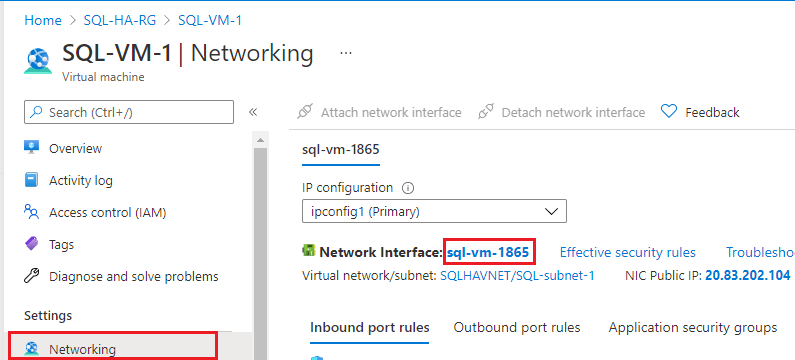
في صفحة Network Interface حدد IP configurations في جزء Settings ثم اختر + Add لإضافة عنوان IP إضافي:

في صفحة إضافة تكوين IP، نفّذ ما يلي:
- حدد الاسم لعنوان IP لنظام مجموعة Windows، مثل windows-cluster-ip لإصدار نظام التشغيل Windows 2016 فأقدم. يمكنك تخطي هذه الخطوة إذا كنت تستخدم إصدار خادم Windows 2019 أو أحدث.
- قم بتعيين Allocation على Static.
- أدخل عنوان IP غير مُستخدم في الشبكة الفرعية نفسها (SQL-subnet-1) باعتباره جهاز SQL Server الظاهري، مثل
10.38.1.10. - اترك Public IP address على الإعداد الافتراضي Disassociate.
- حدد OK لإكمال إضافة تكوين IP.

حدد + إضافة مرة أخرى لتكوين عنوان IP إضافي لاسم شبكة مثيل نظام مجموعة تجاوز الفشل (باسم مثل FCI-network-name)، مع إعادة تحديد عنوان IP غير مُستخدم في SQL-subnet-1 مثل
10.38.1.11:
كرر هذه الخطوات مرة أخرى لجهاز SQL Server الظاهري الثاني. عيّن عنوانيْ IP ثانويين غير مُستخدمين ضمن SQL-subnet-2. استخدم القيم من الجدول التالي لإضافة تكوين IP (برغم أن عناوين IP هي مجرد أمثلة، وقد تختلف العناوين لديك):
الحقل إدخال إدخال الاسم windows-cluster-ip FCI-network-name تَخصيص ثابت ثابت عنوان IP 10.38.2.10 10.38.2.11
إلغاء تثبيت SQL Server
كجزء من عملية إنشاء FCI، ستقوم بتثبيت SQL Server كمثيل متفاوت المسافات إلى نظام مجموعة تجاوز الفشل. إذا قمت بنشر جهاز ظاهري مع صورة Azure Marketplace دون SQL Server، يمكنك تخطي هذه الخطوة. إذا قمت بنشر صورة مثبت عليها SQL Server مسبقاً، فستحتاج إلى إلغاء تسجيل جهاز SQL Server ظاهري من ملحق SQL IaaS Agent، ثم إلغاء تثبيت SQL Server.
إلغاء التسجيل من ملحق عامل SQL IaaS
يتم تسجيل صور جهاز SQL Server ظاهري من Azure Marketplace تلقائياً بملحق SQL IaaS Agent. قبل إلغاء تثبيت مثيل SQL Server المثبت مسبقاً، يجب أولاً إلغاء تسجيل كل جهاز SQL SERVER ظاهري من ملحق عامل IaaS SQL.
إلغاء تثبيت SQL Server
بعد إلغاء تسجيلك من الإضافة، يمكنك إلغاء تثبيت SQL Server. اتبع الخطوات هذه على كل جهاز ظاهري:
- الاتصال بالجهاز الظاهري باستخدام RDP. عند الاتصال بجهاز افتراضي لأول مرة باستخدام RDP، يسألك موجه ما إذا كنت تريد السماح للكمبيوتر الشخصي ليكون قابلاً للاكتشاف على الشبكة. حدد Yes.
- افتح البرامج والميزات في لوحة التحكم.
- في Programs and Features، انقر بزر الماوس الأيمن فوق Microsoft SQL Server 201_ (64 بت) وحدد Uninstall/Change.
- حدد "Remove".
- حدد المثيل الافتراضي.
- أزِل جميع الميزات ضمن خدمات محرك قاعدة البيانات وخدمات التحليل وMicrosoft SQL Server Reporting Services - الأصلية. لا تزِل أي شيء ضمن الميزات المشتركة. سيظهر لك شيء مثل لقطة الشاشة التالية:

- حدد Next ثم حدد Remove.
- بعد إزالة المثيل بنجاح، قم بإعادة تشغيل الجهاز الظاهري.
فتح جدار الحماية
على كل جهاز ظاهري، افتح منفذ TCP جدار حماية Windows الذي يستخدمه SQL Server. بشكل افتراضي، يستخدم SQL Server المنفذ 1433، ولكن إذا غيّرت هذا في بيئتك، فافتح المنفذ الذي كوّنت مثيل SQL Server لاستخدامه. يُفتح المنفذ 1433 تلقائياً على صور SQL Server المنشورة من Azure Marketplace.
إذا كنت تستخدم موازن التحميللسيناريو الشبكة الفرعية الأحادية، فسوف يلزمك أيضاً فتح المنفذ الذي يستخدمه فحص السلامة. بشكل افتراضي، يستخدم فحص السلامة المنفذ 59999، ولكن يمكن أن يكون ذلك أي منفذ TCP تحدده عند إنشاء موازن التحميل.
يوضح هذا الجدول تفاصيل المنافذ التي قد تحتاج إلى فتحها، اعتماداً على تكوين FCI الخاص بك:
| الغرض | المنفذ | ملاحظات |
|---|---|---|
| SQL Server | TCP 1433 | المنفذ العادي لمثيلات SQL Server الافتراضية. إذا استخدمت صورة من المعرض، فسيتم فتح هذا المنفذ تلقائياً. يُستخدم بواسطة: جميع تكوينات مثيلات نظام مجموعة تجاوز الفشل. |
| فحص سلامة | TCP 59999 | أي منفذ TCP مفتوح. كوّن كلاً من فحص السلامة لموازن التحميل ونظام المجموعة لاستخدام هذا المنفذ. يُستخدم بواسطة: مثيل نظام مجموعة تجاوز الفشل مع موازن التحميل في سيناريو الشبكة الفرعية الأحادية. |
| مشاركة الملف | UDP 445 | المنفذ الذي تستخدمه خدمة مشاركة الملفات. يُستخدم بواسطة: مثيل نظام مجموعة تجاوز الفشل مع مشاركة ملفات متميزة. |
الانضمام إلى المجال
تحتاج أيضا إلى الانضمام إلى الأجهزة الظاهرية الخاصة بك إلى المجال. يمكنك القيام بذلك باستخدام قالب التشغيل السريع.
مراجعة تكوين التخزين
تأتي الأجهزة الافتراضية التي تم إنشاؤها من Azure Marketplace مزودة بوحدة تخزين مرفقة. إذا كنت تخطط لتكوين تخزين FCI الخاص بك باستخدام مشاركات ملفات Premium أو أقراص Azure المشتركة، فيمكنك إزالة التخزين المرفق لتوفير التكاليف نظراً لعدم استخدام التخزين المحلي لمثيل مجموعة تجاوز الفشل. ومع ذلك، من الممكن استخدام التخزين المرفق لحلول مساحات التخزين Direct FCI، لذلك قد تكون إزالتها في هذه الحالة غير مفيدة. راجع حل تخزين FCI لديك لتحديد ما إذا كانت إزالة وحدات التخزين المرفقة هي الحل الأمثل لتوفير التكاليف.
الخطوات التالية
الآن بعد أن أعددت بيئة جهازك الظاهري، فأنت جاهز لتكوين مثيل مجموعة تجاوز الفشل.
اختر أحد الأدلة التالية لتكوين بيئة FCI المناسبة لنشاطك التجاري:
- تكوين FCI مع الأقراص Azure المشتركة
- تكوين FCI من خلال مشاركة ملف Premium
- تكوين FCI باستخدام مساحات التخزين المباشرة
لمعرفة المزيد، انتقل إلى:
الملاحظات
قريبًا: خلال عام 2024، سنتخلص تدريجيًا من GitHub Issues بوصفها آلية إرسال ملاحظات للمحتوى ونستبدلها بنظام ملاحظات جديد. لمزيد من المعلومات، راجع https://aka.ms/ContentUserFeedback.
إرسال الملاحظات وعرضها المتعلقة بـ




